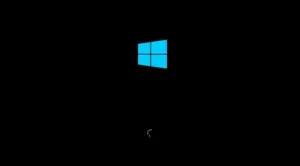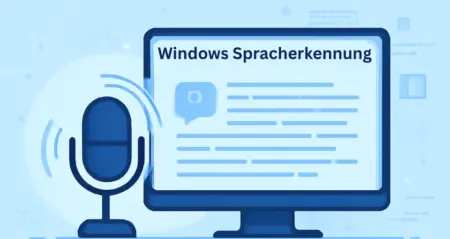Was ist die Fenstertitelleiste schütteln Funktion?
Die Aero Shake Funktion ist eine praktische Windows-Feature, das bereits seit Windows 7 existiert. Wenn Sie ein Fenster an der Titelleiste „schütteln“, werden automatisch alle anderen geöffneten Fenster minimiert. Nur das geschüttelte Fenster bleibt sichtbar – perfekt für mehr Übersicht auf überfüllten Desktops.
So funktioniert es: Klicken Sie auf die Titelleiste eines Fensters, halten die Maustaste gedrückt und bewegen das Fenster schnell hin und her. Nach wenigen Sekunden verschwinden alle anderen Fenster.
So aktivieren Sie das Fenster-Schüttel Funktion unter Windows
- Starten Sie die Windows 11 Einstellungen mit der Tastenkombination Windows + i
- Im Fenster „System“ klicken Sie auf „Multitasking“.

- Aktivieren Sie die Option „Fenstertitelleiste schütteln“ indem Sie mit der Maustaste auf den Regler klicken.
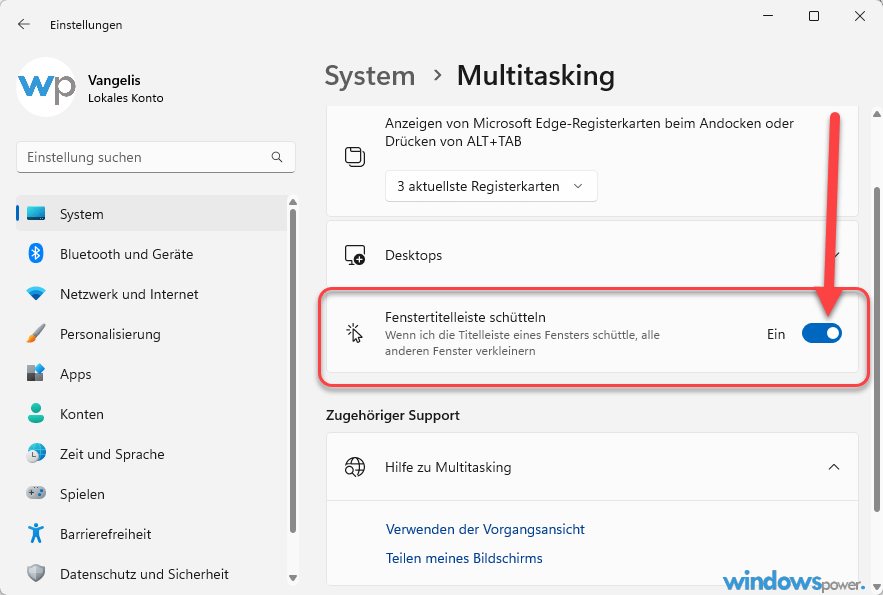
- Die Änderungen sind sofort gespeichert.
Jetzt test’s aus: Nimm ein Fenster an der Titelleiste (der obere Balken) und schüttel es hin und her. Die anderen Fenster minimieren sich. Willst du sie zurück? Einfach nochmal schütteln. Tipp: Wenn’s nicht klappt, check ob dein Windows up to date ist – Updates beheben oft kleine Bugs
Methode 2: Tastenkombination als Alternative
Falls das Schütteln nicht funktioniert, können Sie dieselbe Wirkung mit der Tastenkombination Windows + Pos1 erzielen. Diese minimiert ebenfalls alle Fenster außer dem aktiven.
Anleitung: Aero Shake per Registry oder Gruppenrichtlinie
Nur nötig, wenn dein Admin die Option ausgeblendet hat.
Registry
- Drücke Windows + R, tippe regedit und bestätige.
- Navigiere zu
HKEY_CURRENT_USER\Software\Microsoft\Windows\CurrentVersion\Explorer\Advanced - Doppelklicke DisallowShaking.
- Wert 0 = aktiviert
- Wert 1 = deaktiviert
- PC neu starten.
Gruppenrichtlinie (Pro / Enterprise)
- Starte gpedit.msc.
- Öffne Benutzerkonfiguration → Administrative Vorlagen → Desktop.
- Doppelklicke Desktopfenster per Titelleiste schütteln deaktivieren und setze Deaktiviert.
Probleme lösen: Warum funktioniert’s nicht?
Manchmal hakt’s. Hier häufige Fixes:
- Stelle sicher, dass du die neueste Windows-Version hast (geh zu Einstellungen > Update & Sicherheit).
- Deaktiviere Drittanbieter-Programme, die Fenster managen (z. B. DisplayFusion).
- Probier die Alternative: Drück Windows + Home, das minimiert auch alles außer dem aktiven Fenster.
Alternativen zu Aero Shake
Nicht jeder mag schütteln. Stattdessen:
- Windows + D minimiert alles auf einmal.
- Oder nutz Snap Layouts in Windows 11 für besseres Fenstermanagement.
Weitere Windows 11 Multitasking-Features
Neben Aero Shake bietet Windows 11 weitere praktische Funktionen:
- Snap Layouts: Automatisches Anordnen von Fenstern
- Virtual Desktops: Separate Arbeitsbereiche erstellen
- Task View: Übersicht aller geöffneten Anwendungen
- Alt + Tab: Schneller Wechsel zwischen Programmen
Historischer Kontext: Aero Shake durch die Windows-Versionen
- Windows 7 (2009): Erstmalige Einführung als „Aero Shake“
- Windows 8/8.1: Funktion beibehalten, aber weniger prominent
- Windows 10: Standardmäßig aktiviert, aber schwer zu deaktivieren
- Windows 11: Verbesserte Kontrolle über Ein-/Ausschalten in den Einstellungen
FAQ
Funktioniert das in Windows 10?
Ja, aber es heißt dort „Aero Shake“ und ist oft schon aktiv.
Kann ich’s deaktivieren?
Klar, einfach den Schalter auf „Aus“ stellen.
Brauch ich Admin-Rechte?
Nein, das geht als normaler User.
Fazit: Warum du Fenstertitelleiste schütteln aktivieren solltest
Die Fenstertitelleiste schütteln Funktion ist ein unterschätztes Windows-Feature, das Ihren Arbeitsalltag erheblich verbessern kann. Mit nur wenigen Klicks aktiviert, sparen Sie Zeit beim Wechseln zwischen verschiedenen Anwendungen und behalten den Überblick auch bei vielen geöffneten Fenstern.
Die Aktivierung über System → Multitasking dauert nur wenige Sekunden und bringt Ihnen langfristig mehr Effizienz beim Arbeiten mit Windows 11. Probieren Sie es aus und entdecken Sie, wie viel einfacher das Multitasking wird!
Tipp: Kombinieren Sie Aero Shake mit anderen Windows-Shortcuts wie Windows + D (Desktop anzeigen) oder Alt + Tab (zwischen Fenstern wechseln) für maximale Produktivität.
| # | Vorschau | Produkt | Bewertung | Preis | |
|---|---|---|---|---|---|
| 1 |
|
Microsoft Windows 11 Home | 1 Gerät | 1 Benutzer | PC... | 121,69 EUR | Bei Amazon kaufen | |
| 2 |
|
Microsoft Windows 11 Pro | 1 Gerät | 1 Benutzer | PC... | 151,12 EUR | Bei Amazon kaufen | |
| 3 |
|
Microsoft 365 Family | 1 Jahr | bis zu 6 Personen | Office Apps... | 104,90 EUR | Bei Amazon kaufen |

![Ashampoo WinOptimizer Gratis-Download der Vollversion [2026] Ashampoo WinOptimizer 2026 kostenlos herunterladen - Benutzeroberfläche der Tuning-Software](https://www.windowspower.de/wp-content/uploads/2026/01/ashampoo-winoptimizer-gratis-300x197.webp)